2 måder at åbne eller finde arkiver i Gmail via mobiltelefon / bærbar computer
Gmail er en elektronisk posttjenestesom i øjeblikket er meget populær, Gmail er en platform fra Google. Nå, denne gang vil jeg diskutere, hvordan man kan se eller åbne arkivet i gmail.
Arkivfunktionen er en af selve funktionernegodt i betragtning af nytten, hvoraf den ene er en gammel e-mail, som du ikke ønsker at vises i din indbakke, men du ikke ønsker at slette enten, du kan bruge arkivfunktionen, så e-mailen forsvinder fra din indbakke uden at slette den.
For at se arkiveret e-mail i gmailfaktisk ret nemt, så du behøver ikke at bekymre dig om e-mails, der ved et uheld arkiveres. Der er 2 måder, som jeg vil forklare for at se e-mail-arkiver i gmail, nemlig via HP og PC / Computer.
Sådan åbnes arkivet i Gmail
Arkivering af e-mails er ganske let, bare kontroller e-mailen og klik derefter på arkivknappen, men for at finde den eller genåbne den fra tusinder af e-mails kræver det en lille indsats.
Derfor skal du huske nøgleordene til e-mailen, inden du arkiverer en e-mail, så du nemt kan finde den.
Når du arkiverer beskeder i Gmail, disse meddelelserslettet fra din indbakke og overføres til mappen Alle e-mails. E-mail-beskeder, som du har arkiveret, vil blive skjult, men du kan stadig se e-mailen og returnere den til din indbakke eller indbakke.
1. Åbn e-mailarkivet via HP
1. Åbn applikationen Gmail på din smartphone. Se eksemplet på billedet.

2. Derefter fanelinjen tre øverst til venstre. Se eksemplet på billedet.

3. Fanen derefter Al mail eller Al mail, Se eksemplet på billedet.

4. Kig derefter efter den e-mail, du har arkiveret, ved at finde e-mail-afsenderen eller emnet for e-mailen.
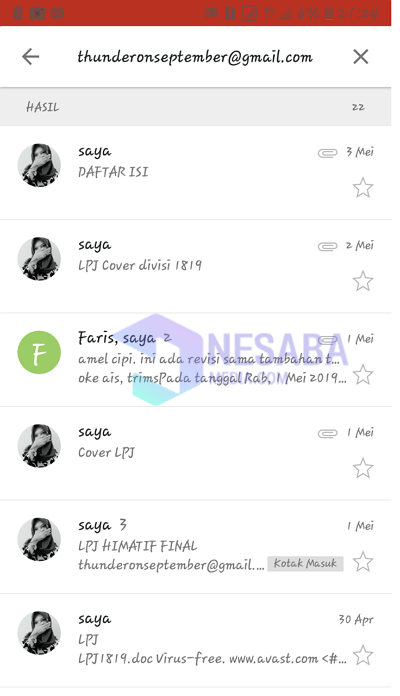
5. Når du har fundet en e-mail, der er blevet arkiveret, skal du vælge beskeden og derefter tappe på det punkt tre, der er øverst til højre. Se eksemplet på billedet.

6. Derefter fanen Gå til indbakken, Se eksemplet på billedet.
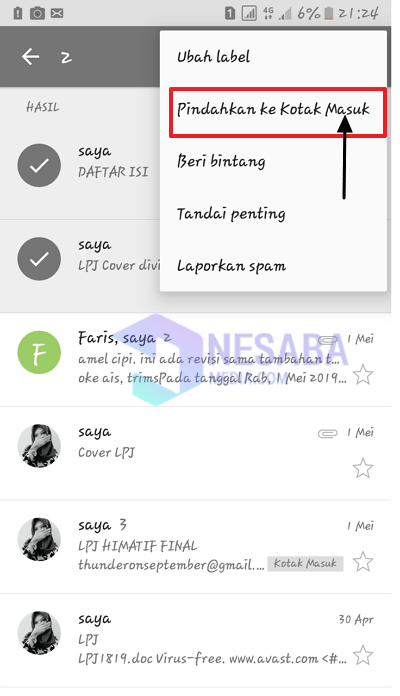
7. Du kan returnere den e-mail, du fandt, til din indbakke eller lade den ligge i arkivboksen. I det mindste har du bekræftet, at den e-mail, du arkiverer, er i god stand.
2. Åbn GMAIL-arkiver via pc / computer
1. Åbn browseren på en bærbar eller computer, og åbn derefter Gmail.
2. Klik derefter på Læs mere, se eksemplet på billedet.

3. Klik derefter på Al mail, kig derefter efter den e-mail, du arkiverede ved at skrive emnet, afsenderen eller anden del af meddelelsen. Se eksemplet på billedet.
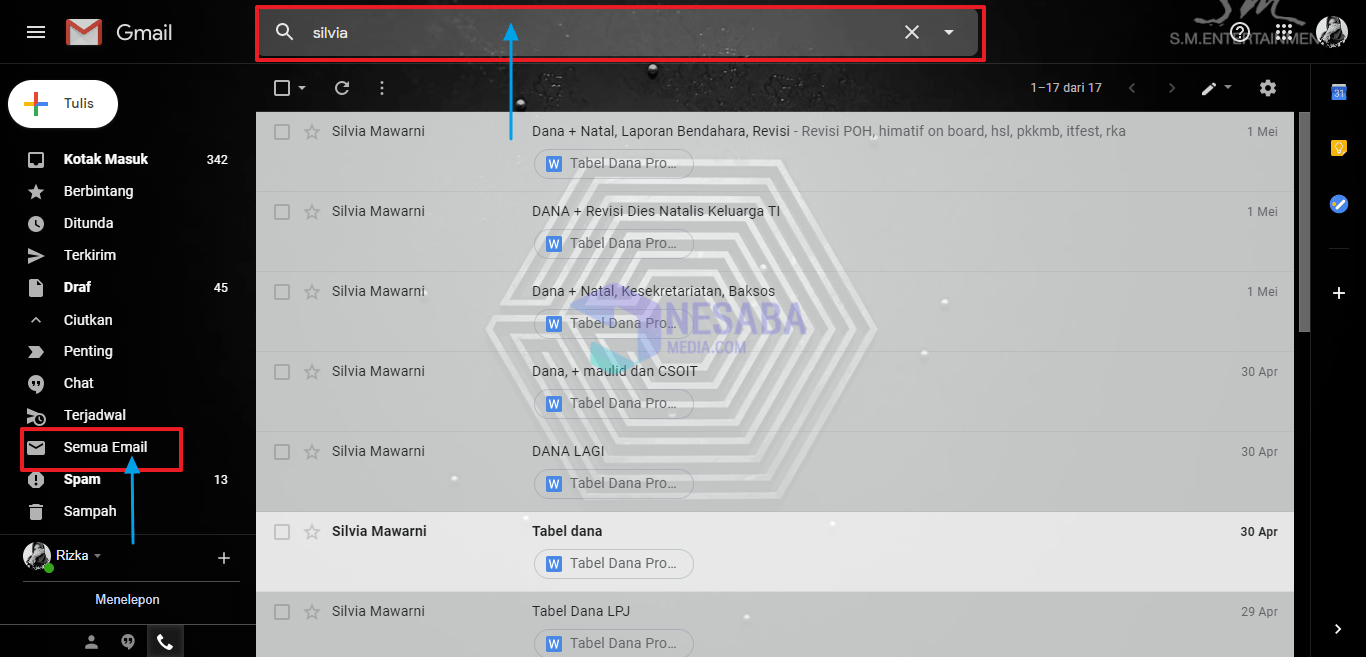
4. Vælg derefter den arkiverede e-mail, og klik på ikonet tilbage i indbakken. Se eksemplet på billedet.

5. Sådan gendannes e-mails, der arkiveres på en stationær eller bærbar computer generelt, er faktisk de samme. Fordi det ser anderledes ud, har det brug for en lille justering.
Nu er det 2 nemme måder at gendanne ellerse e-mails, der allerede er arkiveret. Hvis du har så mange e-mails, at det ikke er nemt at finde dem manuelt mellem indbakker, kan du blot indtaste afsenderen eller udfylde den meddelelse, du leder efter i søgefeltet.
Så mange artikler om, hvordan man gendanner arkivetpå gmail. Forhåbentlig er denne artikel nyttig og hjælpsom. Du kan bruge en af de to metoder ovenfor, enten via HP eller Computer / PC. Held og lykke og tak.








